
ضرورية للتأكد من أن نظام الكمبيوتر يمكن أن نعرف بوضوح ما أو جهاز آخر السائقين. المطورين باستمرار لإجراء تغييرات على البرنامج، منذ نظام الكمبيوتر والجهاز تتغير. الجهاز الأكثر أهمية للكمبيوتر هي بطاقة الفيديو، وكيفية قديمة برنامج التشغيل على جهاز الكمبيوتر الخاص بك يعتمد على صحة وسرعة تحويل الصورة البيانية.
دريفيرماكس هو برنامج لتحديث برامج التشغيل. في هذه اللحظة، وهذا البرنامج لديها أكبر برنامج قاعدة، وكان في ذلك أنه يمكنك تحديث برامج تشغيل بطاقة الفيديو.
تحديث برامج تشغيل بطاقة الفيديو باستخدام دريفيرماكس
بعد تحميل البرنامج، وضعنا ذلك في طريقة قياسية ومفتوحة. وهو يعمل على ويندوز 7 والإصدارات الأعلى.
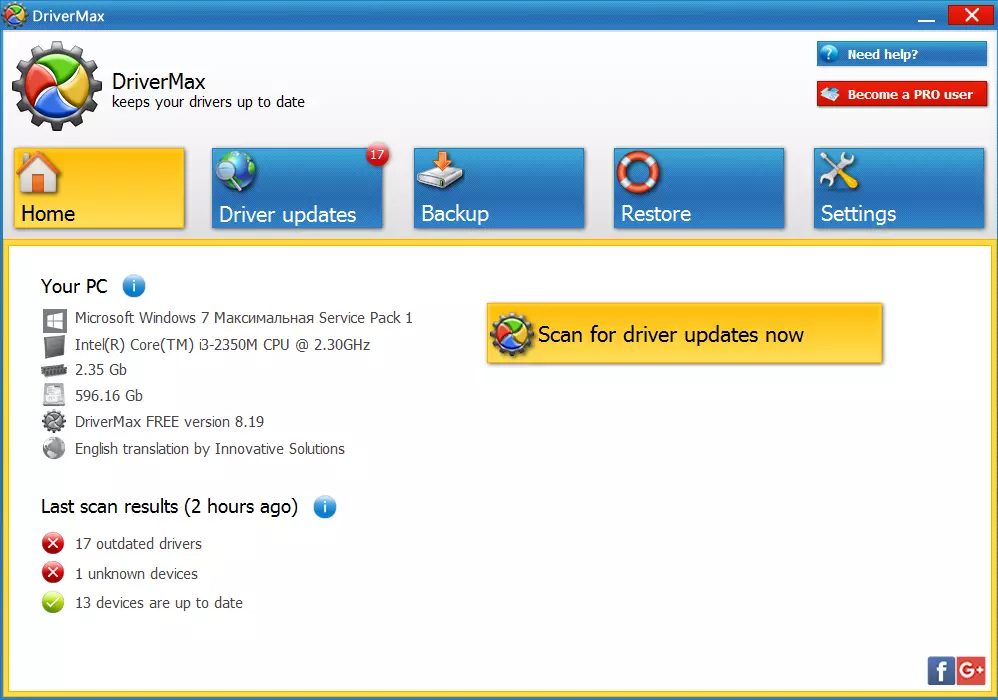
الآن فمن الضروري أن تفحص النظام للسائقين عفا عليها الزمن. للقيام بذلك، النقرات على "مسح للتحديثات برنامج التشغيل الآن" (1) أو حدد تحديثات برنامج التشغيل التبويب (2).
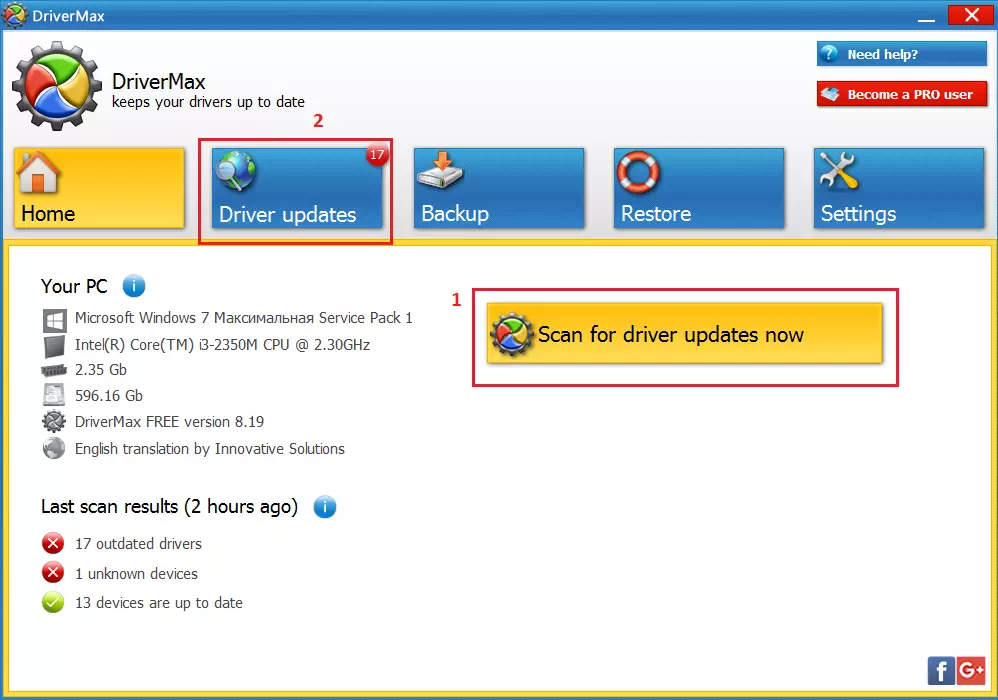
بعد المسح ينفذ، سوف تظهر قائمة السائقين. فإنه يحتاج إلى العثور على التحديث لمحول الفيديو الخاص بك (عادة في عنوان هناك إما "AMD" أو "NVIDIA"). إذا لم تجد اسم بطاقة الفيديو الخاصة بك في القائمة، نقوم بتحديث محول الرسومات القياسية عن طريق الضغط على زر "ترقية". إذا لم يكن هناك في القائمة، ثم بطاقة الفيديو لا تتطلب التحديثات.
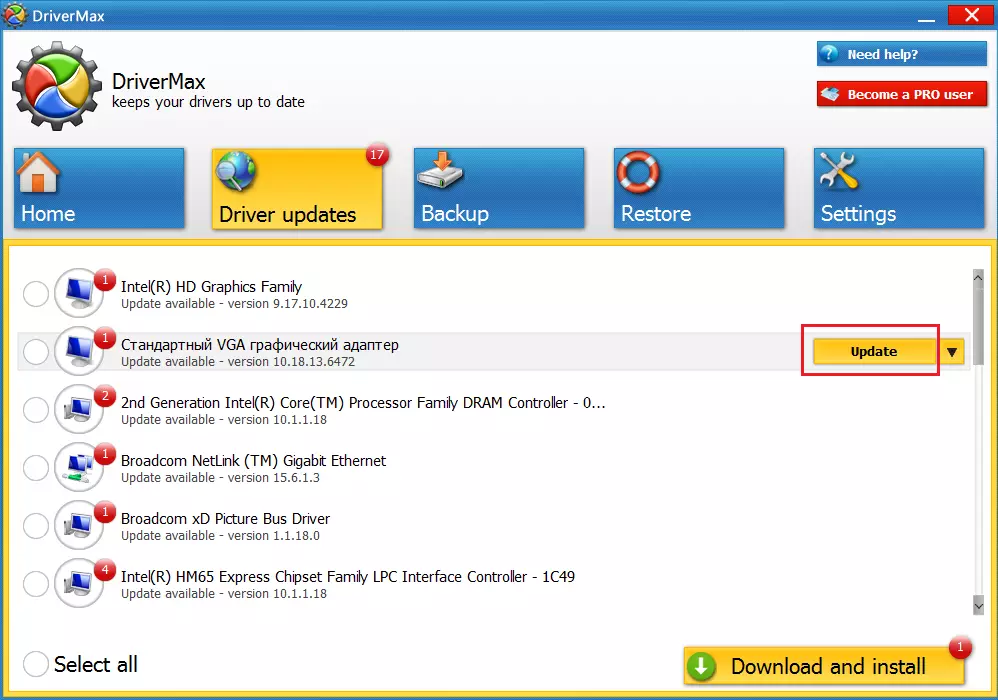
سوف التالي تحميل وتعبئة إخطار موافقتك مع التثبيت. ترك علامة في مربع وتذهب أبعد من ذلك.
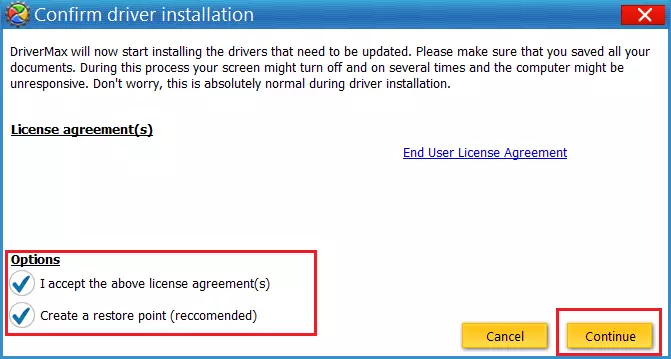
بعد ذلك، سيقوم البرنامج يكون قادرا على تحديث برامج تشغيل بطاقة الفيديو إلى Windows 7 أو أعلى. بعد ذلك، وقالت انها سوف نعلمك عن بنجاح.
اقرأ أيضا: أفضل البرامج لتثبيت برامج التشغيل
تحديث برامج التشغيل على بطاقة الفيديو التالي عندما يكون النظام نفسه يحذر من ذلك، أو بعد إعادة تثبيت PC. في هذه المقالة، رأيناها بالتفصيل كيفية تحديث برامج تشغيل بطاقة الفيديو على ويندوز 10 وتحت باستخدام برنامج دريفيرماكس بسيط. بقدر ما كنت قد لاحظت، عند فحص النظام، كانت هناك برامج أخرى التي يمكن تحديثها في القائمة، لذلك يجب أن نفكر تحديثها وقراءة على موقعنا حول تحديث برامج التشغيل باستخدام Driverpack الحل.
